Hello World! を表示するサンプルプログラムで動作確認する
ESP-IDF起動
ESP-IDFのコマンドプロンプト(ESP-IDF 4.4 CMD)を起動する
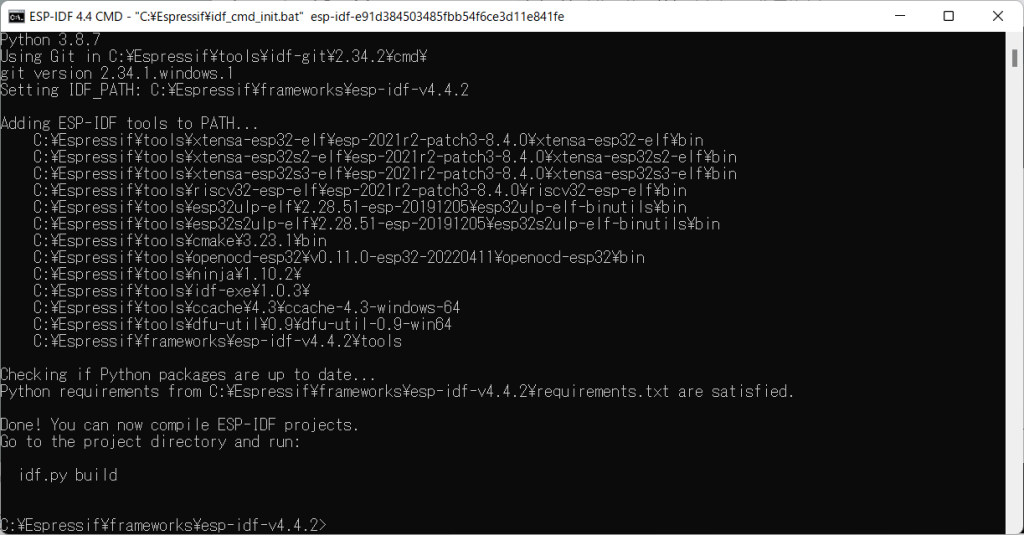
開発環境ディレクトリ作成
これから開発するにあたり、プログラム等を作成するディレクトリを用意する
すでに作成済みであれば、この作業は不要(この後の説明の %userprofile%\espは読み替える)
mkdir %userprofile%\esp
サンプルコピー
Hello Woldを表示するプロジェクトを開発環境ディレクトリにコピーする
xcopy /e /i %IDF_PATH%\examples\get-started\hello_world %userprofile%\esp\hello_world
コピーしたプロジェクトへ移動
開発環境ディレクトリの下にコピーされたディレクトリ hello_world へ移動する
cd %userprofile%\esp\hello_world
ビルド
プログラムをコンパイルし、ESP32へ書き込みバイナリファイルを生成する
idf.py build
デバイス接続
書き込むESP32をPCへUSBケーブルで接続する
(接続済みの場合は、この作業は不要)
フラッシュ
生成されたバイナリファイルをESP32を書き込む
idf.py flash
ESP32と通信するポートを自動選定するが、エラーが出るような場合、デバイスマネージャでポートを確認し、 idf.py -p COM3 flash のようにポートをオプション指定する

モニタ
正常であれば、フラッシュ後、再起動され、既に動作(ESP32がHello world!を出力)している
この動作状況を確認(モニタ)する
idf.py monitor
フラッシュでポート指定した場合、idf.py -p COM3 monitor のようにポート指定オプションを指定する
問題なければ、Hellow world! が出力されている
I (261) heap_init: At 3FFB2C30 len 0002D3D0 (180 KiB): DRAM I (267) heap_init: At 3FFE0440 len 00003AE0 (14 KiB): D/IRAM I (273) heap_init: At 3FFE4350 len 0001BCB0 (111 KiB): D/IRAM I (280) heap_init: At 4008B2E0 len 00014D20 (83 KiB): IRAM I (287) spi_flash: detected chip: generic I (291) spi_flash: flash io: dio W (295) spi_flash: Detected size(4096k) larger than the size in the binary image header(2048k). Using the size in the binary image header. I (309) cpu_start: Starting scheduler on PRO CPU. I (0) cpu_start: Starting scheduler on APP CPU. Hello world! ←★これが出力されれば動作OK This is esp32 chip with 2 CPU core(s), WiFi/BT/BLE, silicon revision 3, 2MB external flash Minimum free heap size: 295180 bytes Restarting in 10 seconds... Restarting in 9 seconds...
モニターを停止するには Ctrl + ](右角かっこ)を押す